在淘宝购物时,偶尔会遇到一些不良商家或者虚假商品,这时候我们就需要进行举报和申诉,针对苹果手机在淘宝购物的情况,如果遇到了问题,可以通过淘宝平台进行举报和申诉。在开始举报之前,我们需要先了解一下手机淘宝举报商家的步骤,以确保能够有效地维护自己的权益。接下来我们将详细介绍淘宝苹果手机的举报和申诉流程,帮助大家应对各种购物纠纷。
手机淘宝举报商家步骤
操作方法:
1.打开手机淘宝进入主界面,点击右下方“我的淘宝”的选项进入。
 1此文章未经许可获取自百度经验
1此文章未经许可获取自百度经验2.进入我的淘宝界面,点击查看全部订单的选项。

3.在订单列表中,找到需要投诉或者举报商家的订单进入。
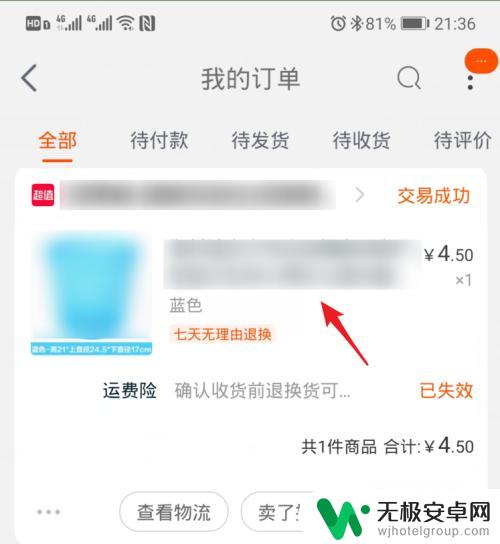
4.进入订单详情页面,我们向下滑动,点击订单信息下方的投诉商家选项。
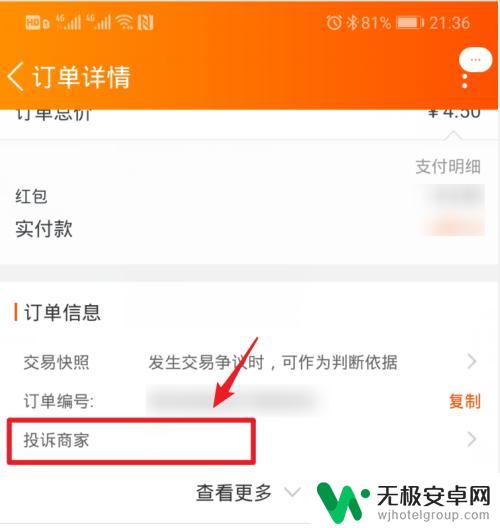
5.点击进入投诉界面,选择页面中的投诉分类。根据实际情况进行选择,比如选择发货问题。

6.点击后在申请投诉界面,点击投诉原因的选项。
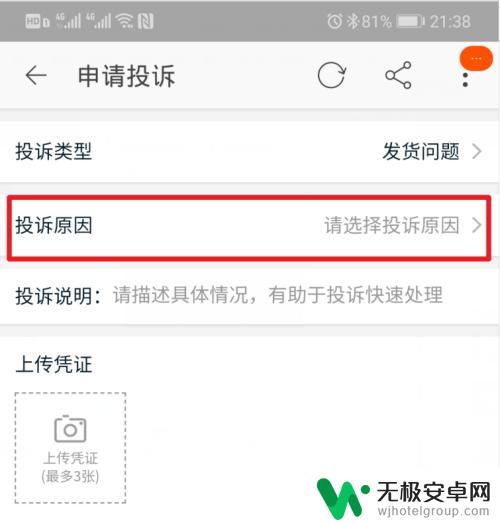
7.在投诉原因中,根据自己的投诉内容勾选原因,然后点击关闭。
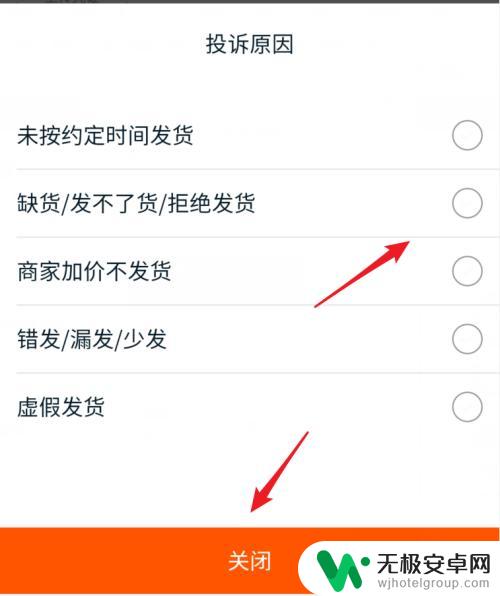
8.点击后,填写投诉说明,然后点击上传凭证的图标。
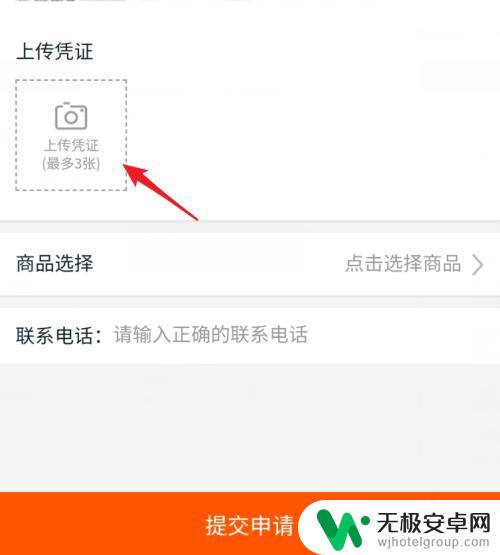
9.点击后,在下方可以通过拍照或者从相册选择,选择凭证进行上传。
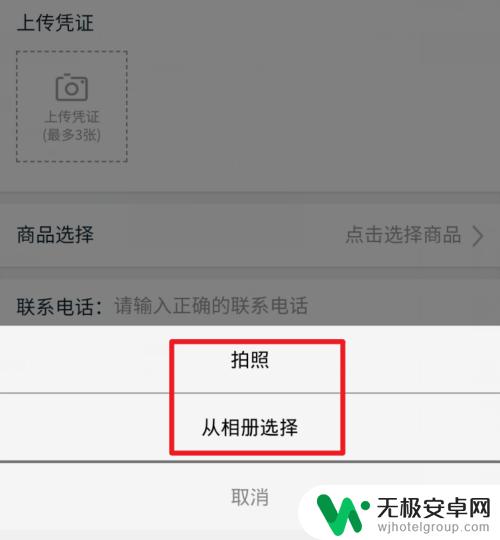
10.上传凭证后,我们点击商品选择的选项进入。
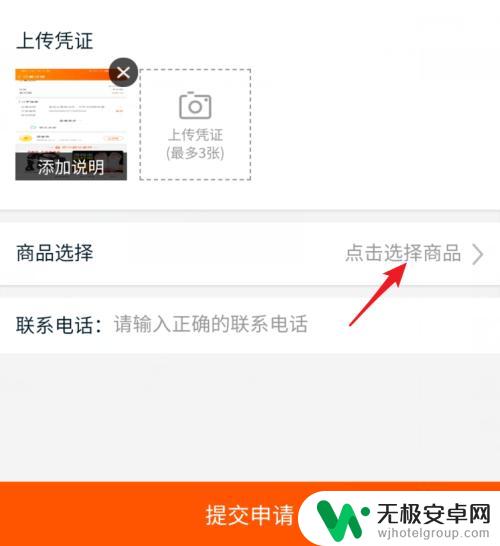
11.点击后,勾选涉及到投诉的商品,然后点击下方的确定。
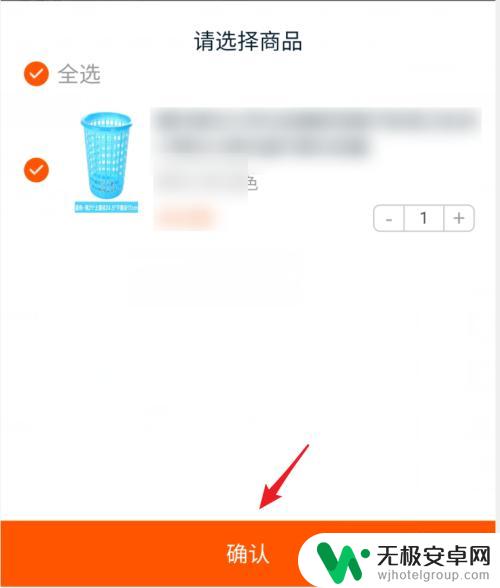
12.确定后,输入联系电话,点击提交申请,即可提交对商家的投诉申请。

以上就是淘宝苹果手机怎么申诉举报的全部内容,有遇到这种情况的用户可以按照小编的方法来进行解决,希望能够帮助到大家。










